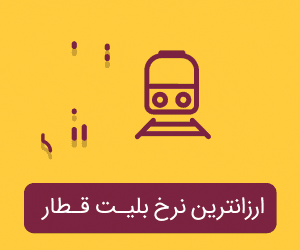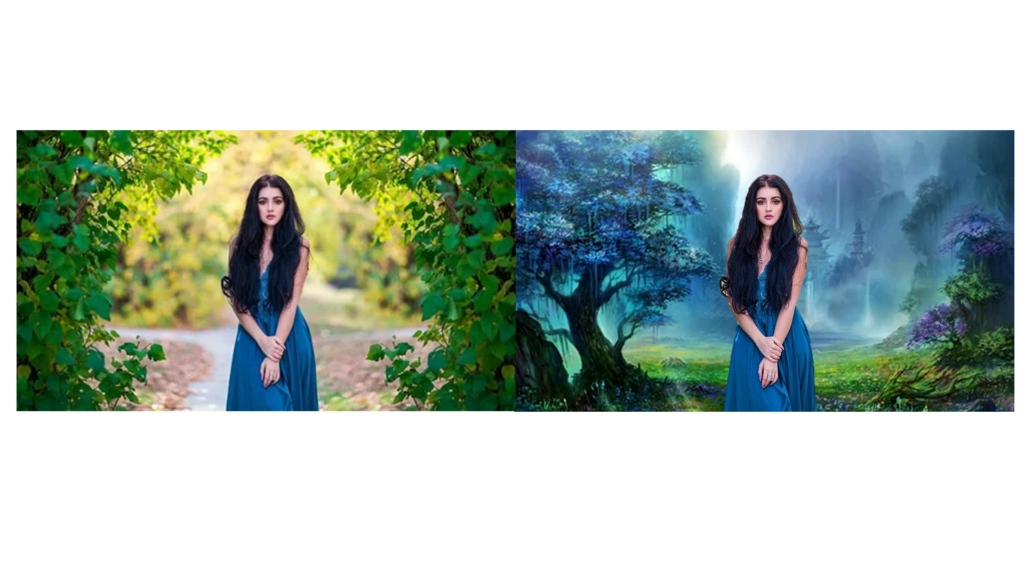
یکی از بهترین ویژگی های نرم افزار فتوشاپ امکان تغییر پس زمینه عکس ها می باشد و یادگیری آن به یکی از مهارت های جدایی ناپذیر طراحان و عکاسان تبدیل شده است.
با تغییر پس زمینه در فتوشاپ می توانیم جلوه ی متفاوت و خاصی به عکس های خود بدهیم.
در بالا نمونه ای از تغییر دادن پس زمینه را نمایش داده ایم
در ادامه به آموزش تغییر پس زمینه در فتوشاپ می پردازیم
برای تغییر پس زمینه عکس ما باید ابتدا عکس اصلی (سوژه ) را از پس زمینه جدا کنیم. برای این کار در فتوشاپ چندین راه وجود دارد که می توانیم به نتیجه مورد نظر خود برسید و مانند عکس بالا پس زمینه عکس خود را تغییر دهیم.
در این مقاله ما از ابزار Quick Selection استفاده خواهیم کرد.
ابزار Quick Selection را از بخش جعبه ابزار برنامه انتخاب می کنیم کلید میانبر این ابزار w است که با فشار دادن این کلید این ابزار انتخاب می شود. پس از انتخاب این ابزار با براش (Brush)، درون بخش مورد نظر انتخاب می کنیم کلیک می کنیم و درون آن را می کشیم فتوشاپ با توجه به کنتراست تصویر ما بخش مورد نظر ما را حدس میزند و آن را انتخاب می کند.
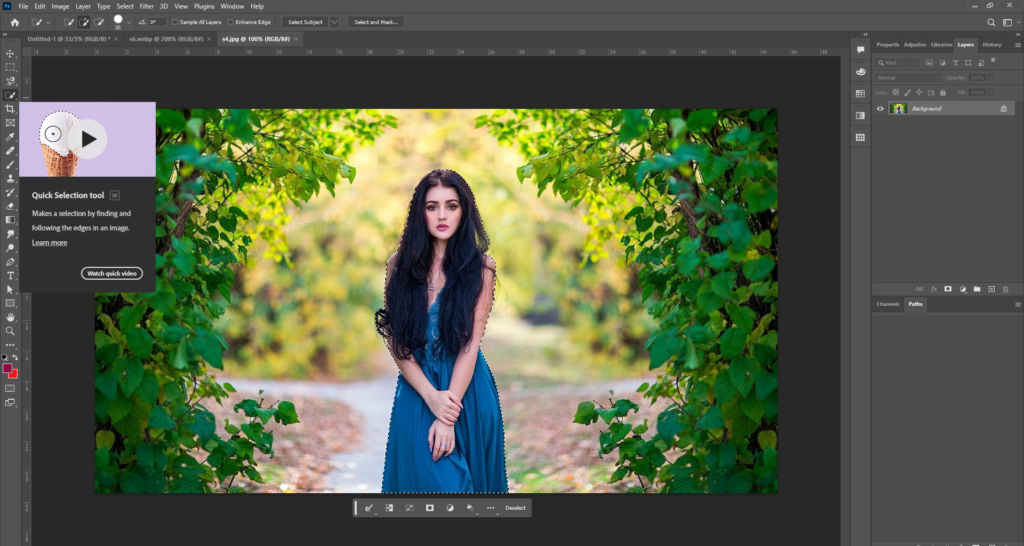
می بینیم بخش هایی از تصویر ما که کنتراست بالایی داشته اند به خوبی انتخاب شده اند و بخش هایی که کنتراست کمی داشته اند به خوبی انتخاب نشده اند و کارمان در اینجا بیشتر است .
پس از انتخاب سوژه باید با فشار دادن کلید های Shift + Ctrl + I انتخابمان را معکوس کنیم تا پس زمینه تصویر انتخاب شود.
حال عکس را زوم می کنیم و با کشیدن ماوس و کلیک کردن بخش های دیگری را اضافه مینیم تا به انتخاب مورد نظر برسیم اگر جایی را به اشتباه انتخاب کردیم با گرفتن کلید Alt آن بخش. را از انتخاب حذف می کنیم
در بهترین حالت باید نواحی انتخابی تمام بخش های مورد نظرتان را پوشش دهد و برای بخش های ظریفی که نتوانسته اید انتخاب کنید نگران نباشید در ادامه به حل این مشکلات میپردازیم.
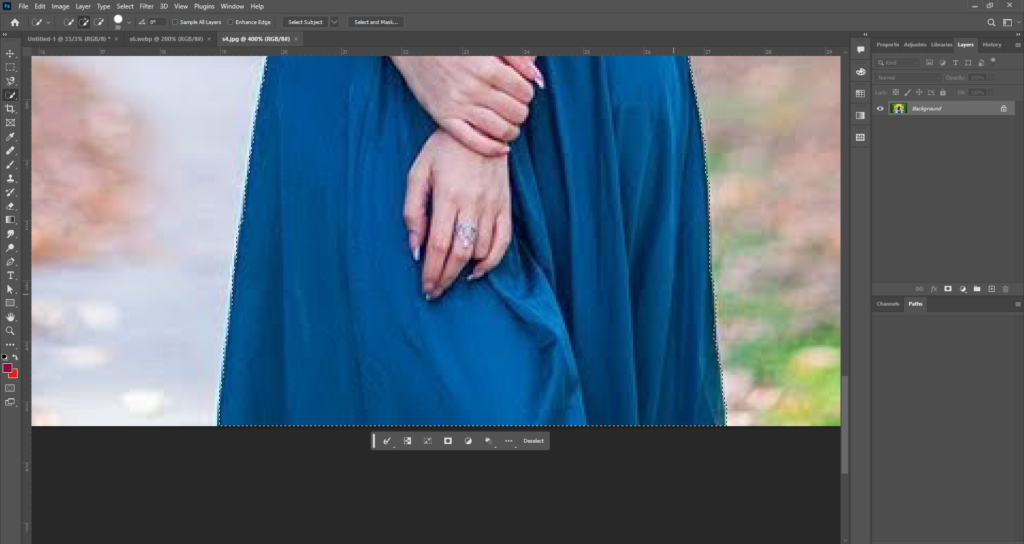
در منوی بالای صفحه روی Select and Mask کلیک میکنیم امکان تنظیم دقیق تر ناحیه انخابی با صفحه ای که باز می شود فراهم است و همچنین میتوانیم آن را به یک لایه ماسک تبدل کنیم.
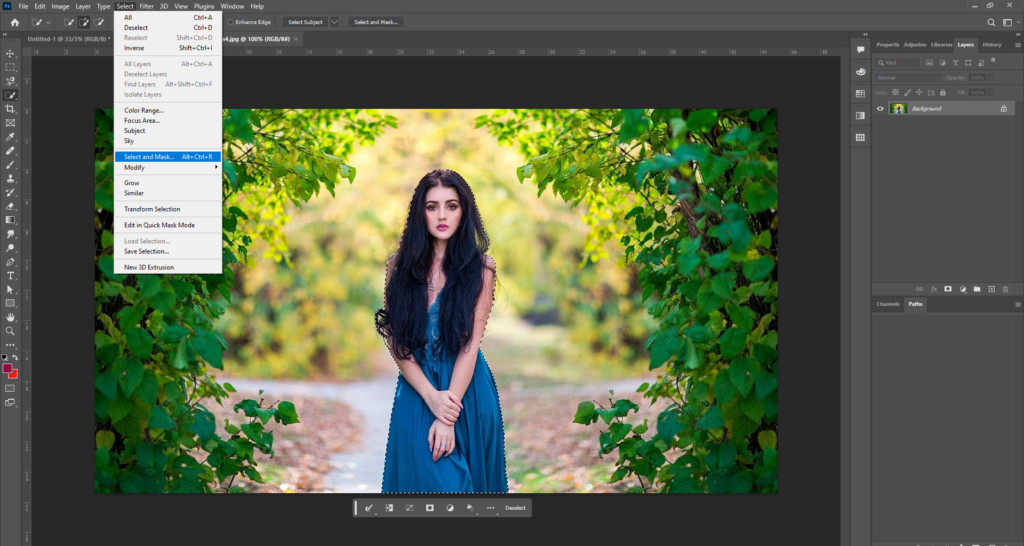
میتوانیم از پنل Properties برای دیدن بخش های انتخابی روی View Mode کلیک کنیم و رنگ متفاوت از تصویرمان انتخاب کنیم تا دقیق تر بخش های انتخابی را ببینیم.

حالا با اختلاف رنگ پیش آمده بین سوژه اصلی و پس زمینه می توانیم بخش های انتخابی را ویرایش کنیم.
در منوی سمت چپ صفحه ، ابزار هایی مثل Quick selection و Brush و lasso و Refine Edge وجود دارد که به کمک شما برای ویرایش چنین بخش هایی آمده است.
Quick selection: از بزار Quick selection مثل گام اول برای ویرایش بخش بزرگتر استفاده می کنیم که با کمک این ابزار می توانیم بخش های بزرگ را به بخش های انتخابی اضافه یا حذف کنیم.
Brush:از ابزار Brush برای بخش هایی که ویرایش سختتر است استفاده می کنیم مثل لبه های سخت تصویر
Lasso:از ابزار Lasso برای افزودن بخش جدید یا حذف بخشی از تصویر استفاده می کنیم ابتدا تصویر را زوم کرده تا با دقت بیشتری ویرایش را انجام دهیم به دلیل اینکه ما در این مرحله به دنبال نواحی هستیم که انتخاب نشده اند یا آن ها را به اشتباه انتخاب کرده ایم.
Refine Edge:از ابزار Refine Edge هم برای ادیت موها و لبه های نرم استفاده میکنیم.

بخش Select and Mask شامل بخش هایی است که برای ویرایش بهتر می توانید از آنها استفاده کنید این بخش ها را در زیر معرفی می کنم
Smooth: این ابزار برای صاف کردن لبه ناحیه انتخابی و از بین برد هرگونه خطوط ناصاف و دندانه دار استفاده می شود این ابزار برای لبه های واضح ناحیه های انتخابی کاربرد دارد.
Feather:لبه ناحیه انتخابی را با اضافه کردن یک پر صاف و نرم می کند.
Contrast:این ابزار با افزایش کنتراست لبه ها، لبه ها را سخت تر می کند.
Shift Edge:این ابزار منطقه ی انتخاب شده را با عدد داده شده به سمت داخل یا خارج جابه جا می کند.
اکنون شما باید از ناحیه انتخابی خود مطمئن شوید و اگر مشکلی نداشت در منوی سمت راست به بخش Output Settings بروید. در Output گزینه New Layer with Layer Mask را انتخاب کنید و سپس روی گزینه OK کلیک کنید.با برگشت به تصویر اصلی می بینیم که ناحیه انتخابی در قالب یک لایه جدید به آن اضافه شده است.حال با حذف پس زمینه به می توانیم بک گراند جدید را اضافه کنیم.
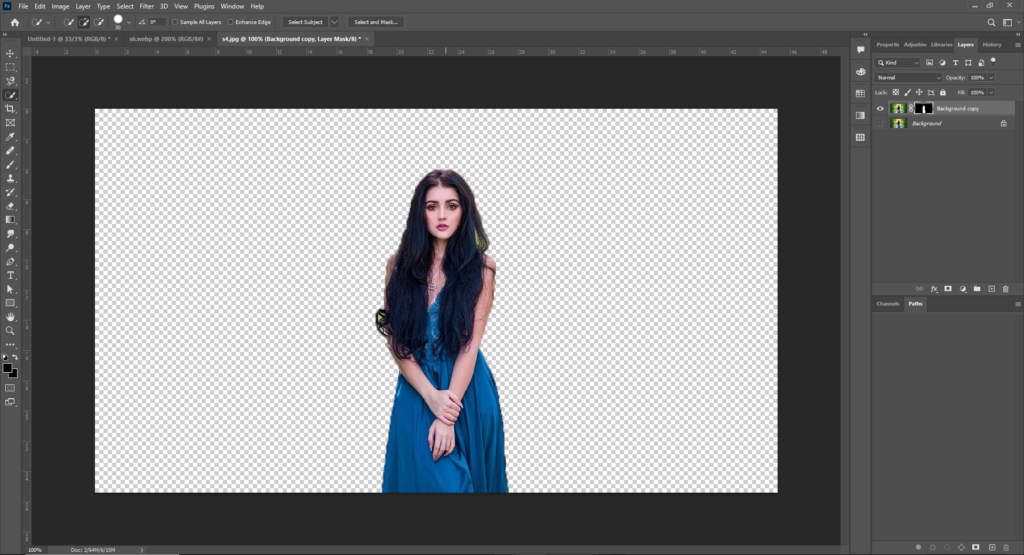
در این مرحله تصویر پس زمینه جدید را در لایه ی زیر لایه ناحیه انتخابی قرار می دهیم.با فشار دادن کلید های Ctrl+T می توانیم سایز پس زمینه جدید را تغییر دهیم.از دستگیره های اطراف تصویر برای کوچک کردن تصویر استفاده می کنیم.
برای بهم نریختن ابعاد میتوانید کلید Shift را نگه دارید.
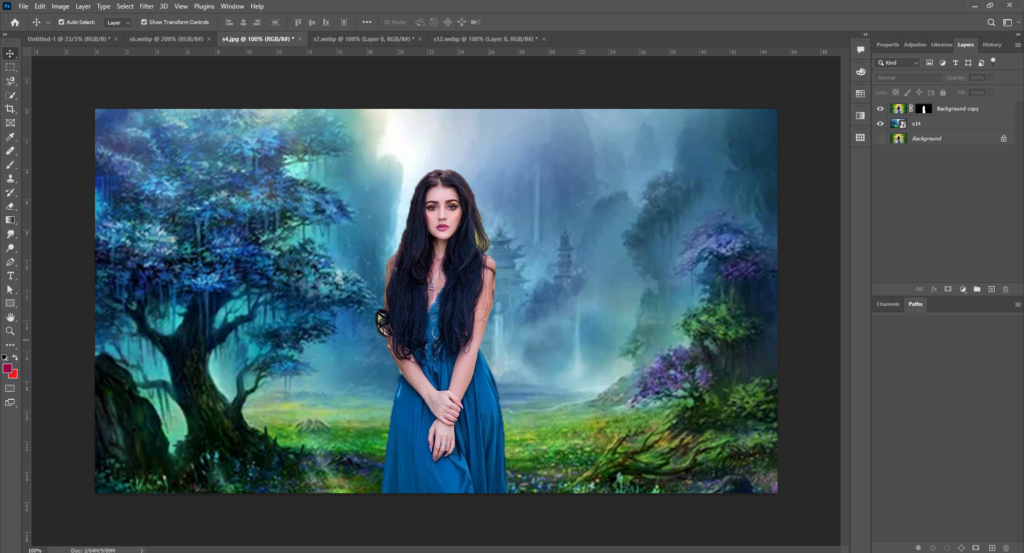
کار شما به اتمام رسید شما با ذخیره کردن فایلتان با فرمت PSD میتوانبد اطلاعات تمام لایه ها را نگهداری کنید به دلیل اینکه با جدا بودن لایه های پیش زمینه و پس زمینه و عکس اصلی در فایل قابل ویرایش خواهد بود.
اگر بخواهید تصویر خود را با دیگران به اشتراک بگذارید می توانید آن را به فرمت JPGE از مسیر File>Save a Copy ذخیره کنید.
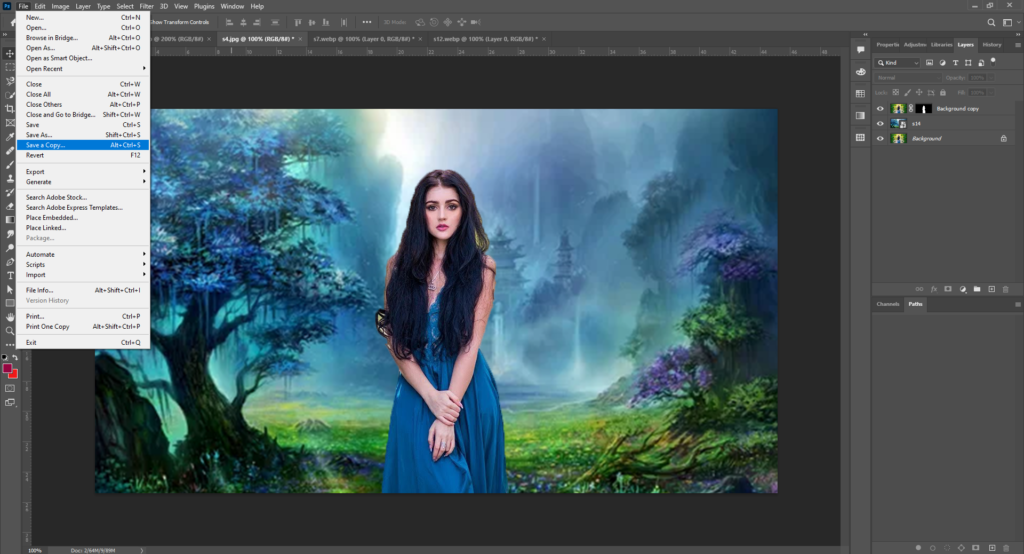
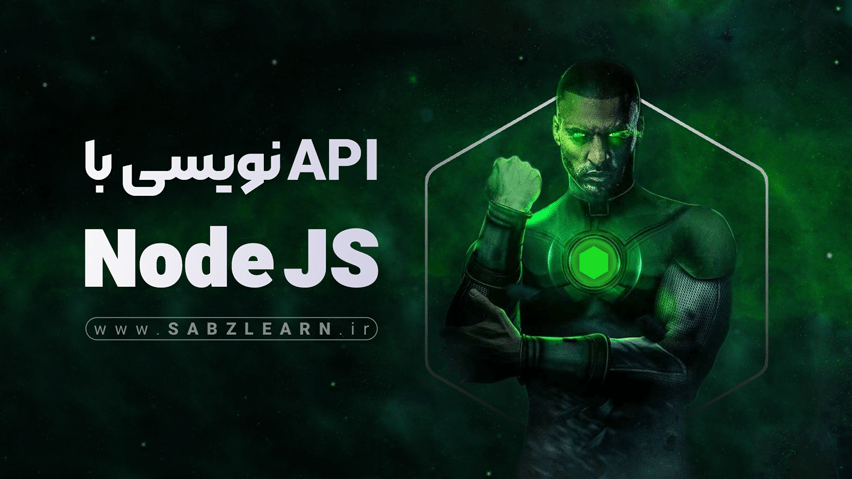

 19%
19%